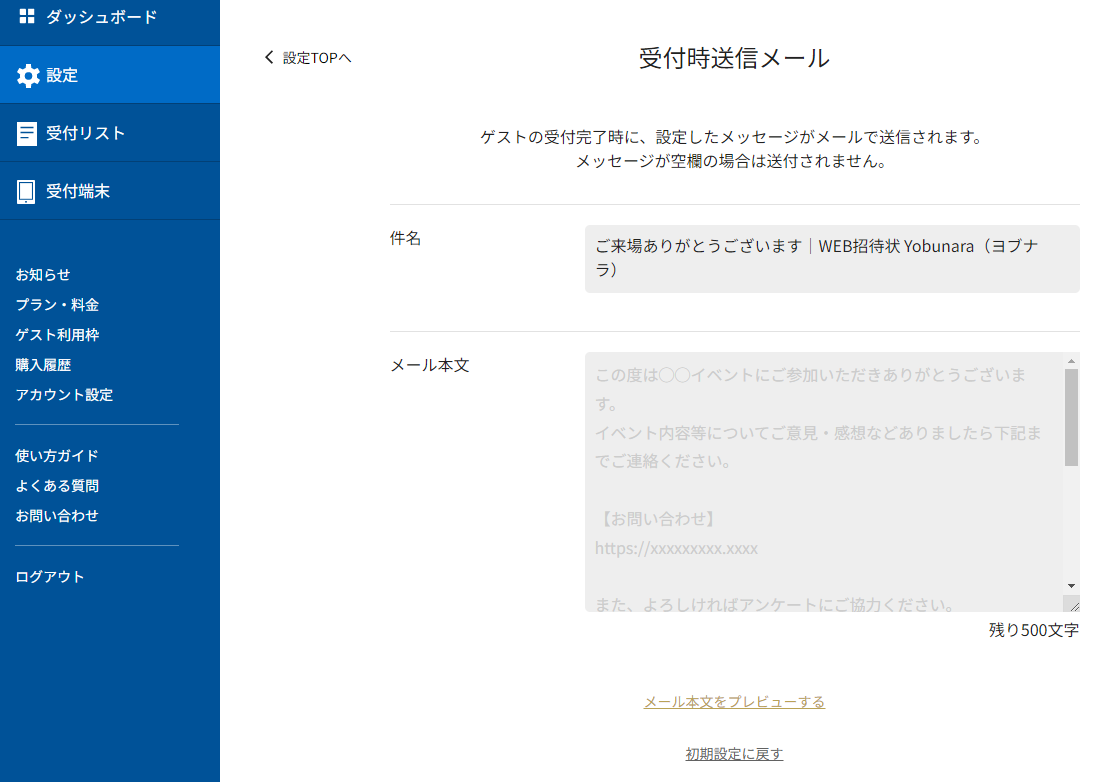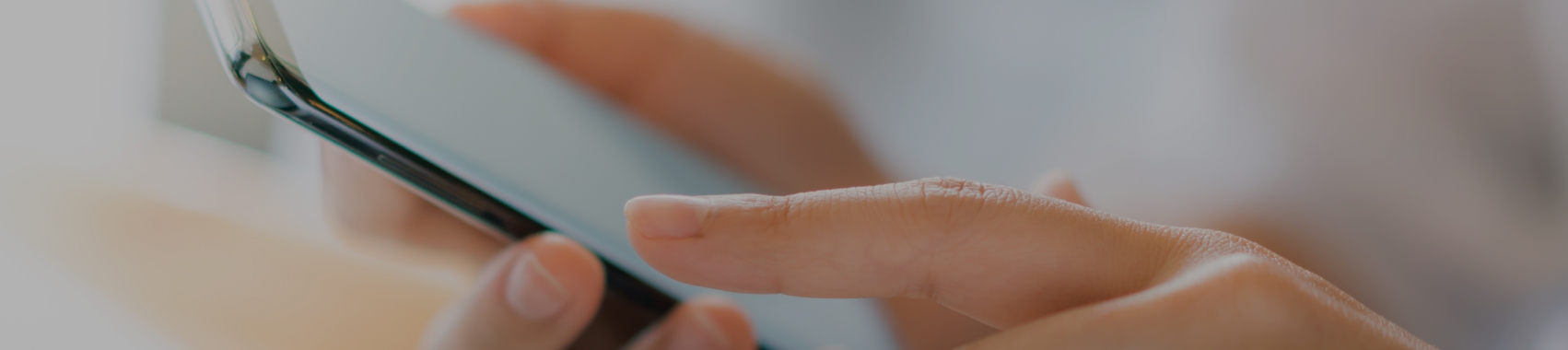スマート受付を設定する
1.スマート受付を利用する招待状の変更ができます。「設定」メニュー>「受付対象の招待状」の「変更する」をタップしてください。
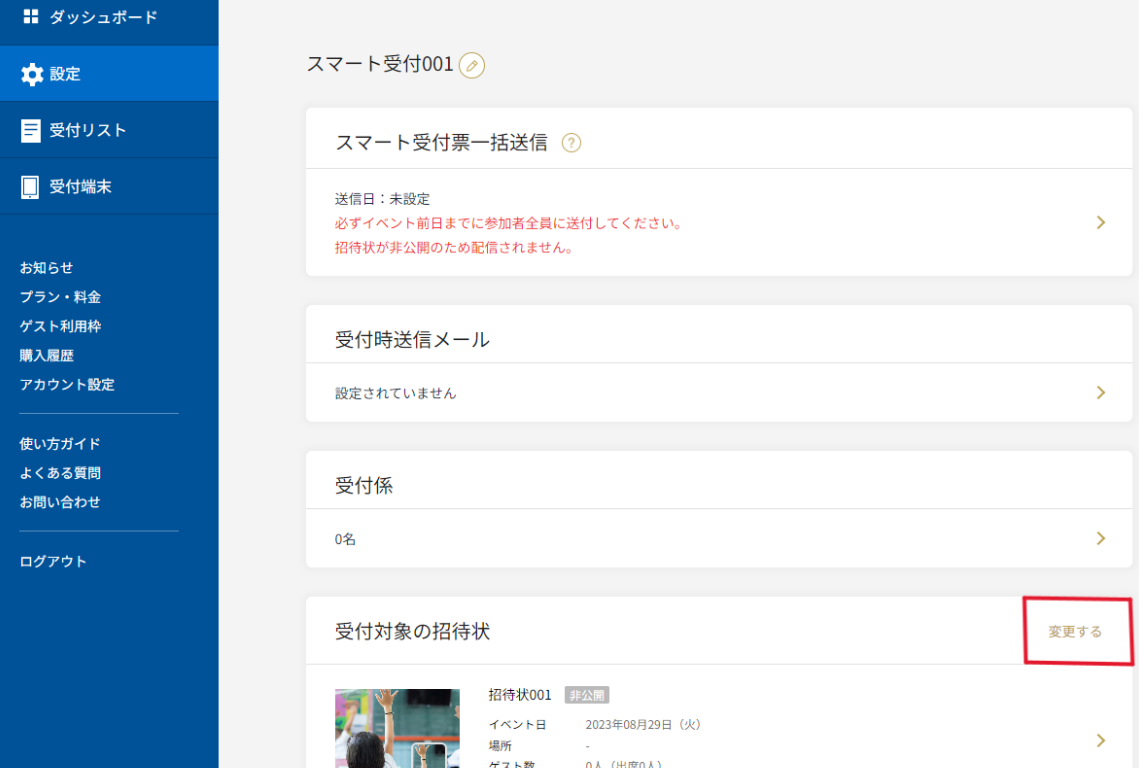
2.受付を行う招待状を選び、保存します。
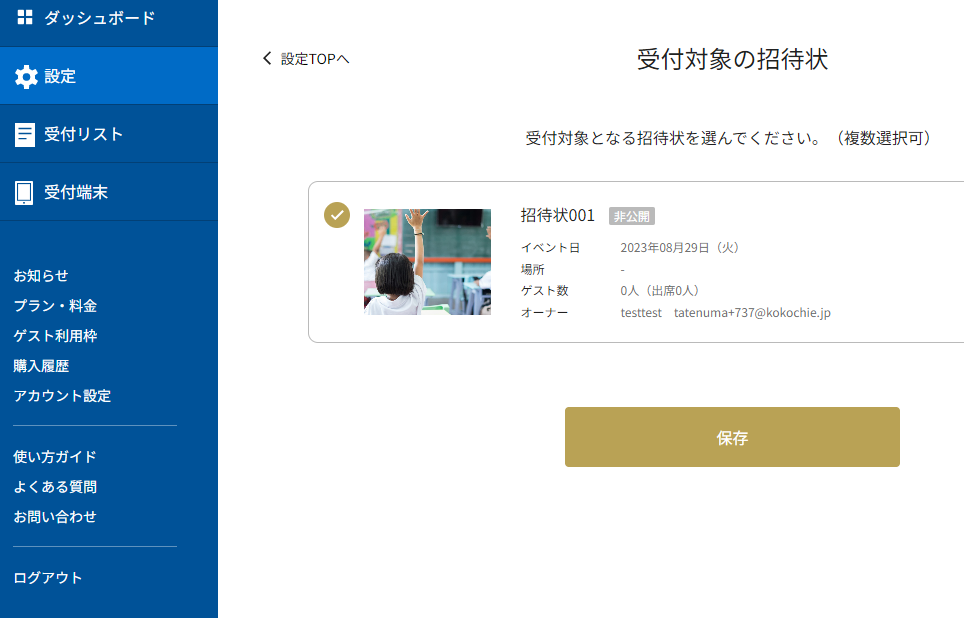
受付係を設定する
イベント当日の受付係を設定することができます。受付係はゲストの受付をリアルタイムで確認することができます。
招待状の共同編集者を受付係に設定することができます。それ以外の方を受付係に設定する場合は、STEP.3受付係のご招待をご確認ください。
1.設定メニュー>「受付係」下の「右矢印」をタップしてください。
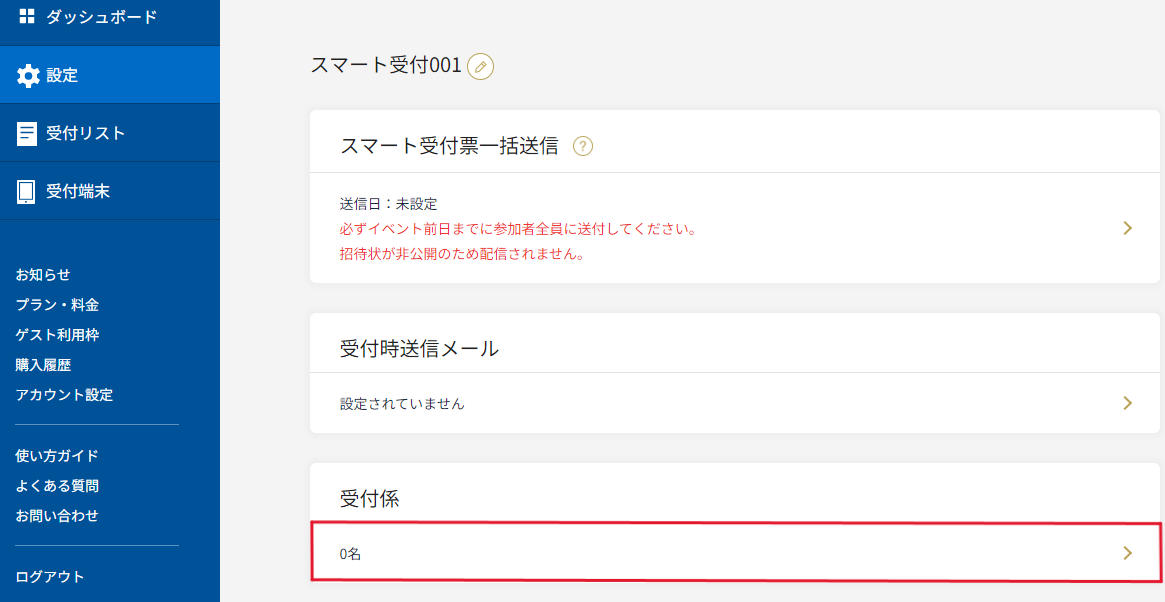
2.権限をお選びいただけます。複数人で管理する場合は、管理者権限に設定します。
権限設定でできることが異なります
◎設定なし
スマート受付の設定を編集することはできません。
◎受付係
・受付リストの閲覧
・受付リストの受付登録※
・ゲストへのスマート受付票の個別送信
◎管理者
受付係の権限に加えて、以下設定を編集できます。
・スマート受付の設定
・受付係の設定
・受付時送信メールの設定
※ゲストがスマート受付票での受付が出来ない場合に受付処理が行えます。
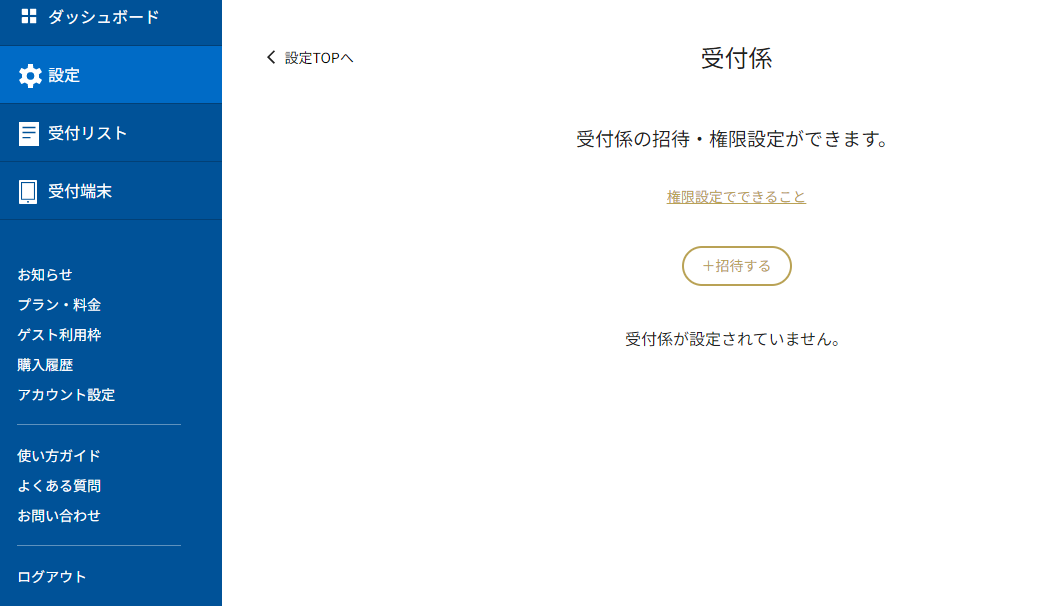
スマート受付便利機能【受付時メッセージの設定】
ゲストの受付完了時に、設定したメッセージがメールで送信されます。
※メッセージが空欄の場合は送付されません。
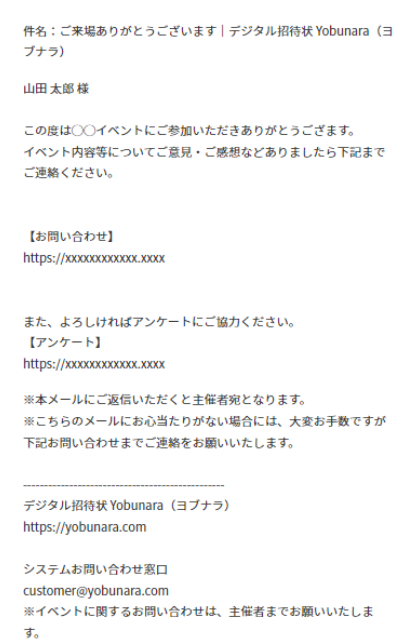
<受付時メッセージの設定方法>
1.スマート受付管理画面の「設定」メニューを開き、「受付時送信メール」下の「右矢印」をタップします。
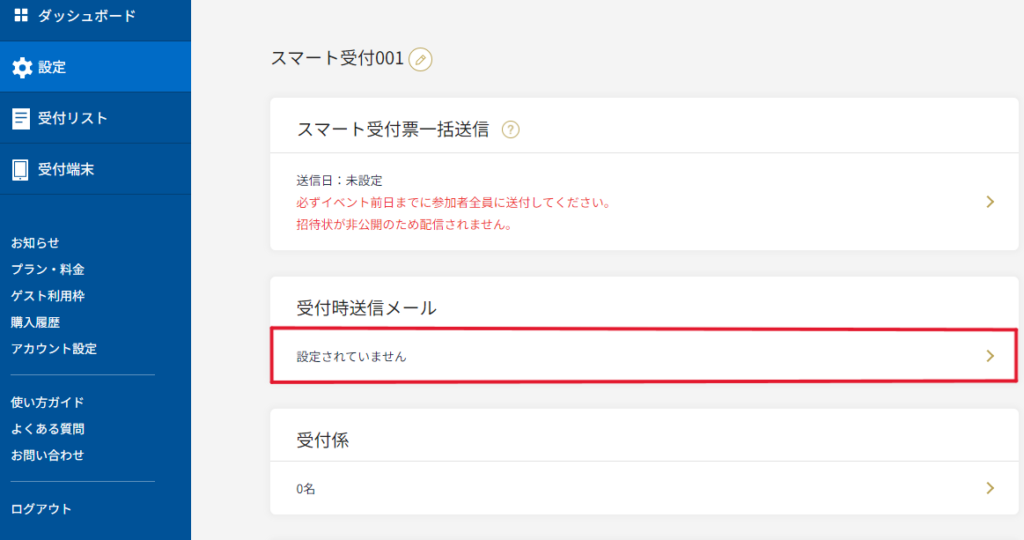
2.件名・メール本文を入力し、保存をします。